Comment changer le navigateur par défaut sur Mac [Two Easy Ways]
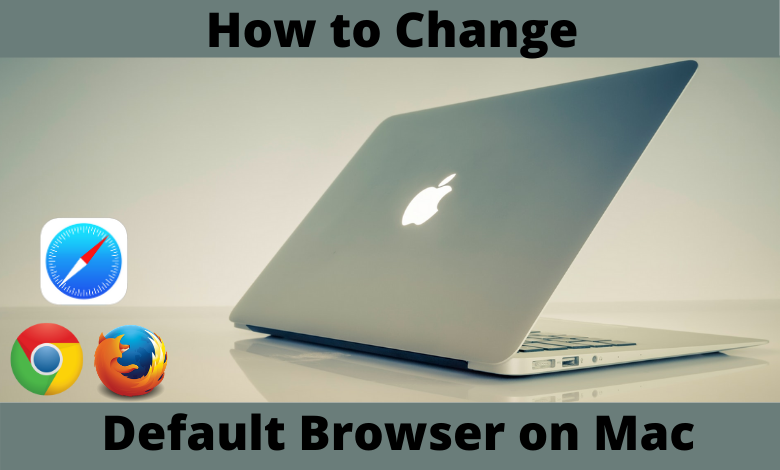
Le navigateur Safari est le navigateur par défaut sur tous les appareils macOS et iOS. Il est considéré comme l’un des navigateurs les plus rapides à utiliser sur les plates-formes Apple. Par défaut, tous les liens ou URL sur lesquels vous cliquez sur Mac s’ouvriront sur le navigateur Safari. De plus, les résultats Web pour les éléments que vous recherchez sur Spotlight s’ouvrent également sur Safari. Mais Safari n’est pas le seul navigateur à utiliser. Vous pouvez modifier et utiliser Google Chrome, Firefox et Opera comme navigateur par défaut sur Mac.
Il existe deux manières de modifier le navigateur par défaut :
- Via les préférences système
- Via les paramètres du navigateur
Modifier le navigateur par défaut sur Mac via les préférences système
Assurez-vous d’installer le navigateur que vous souhaitez utiliser par défaut.
1. Tout d’abord, cliquez sur le Icône pomme dans le coin supérieur gauche.
2. Faites défiler et choisissez le Préférences de système.
3. Choisissez le Général option.
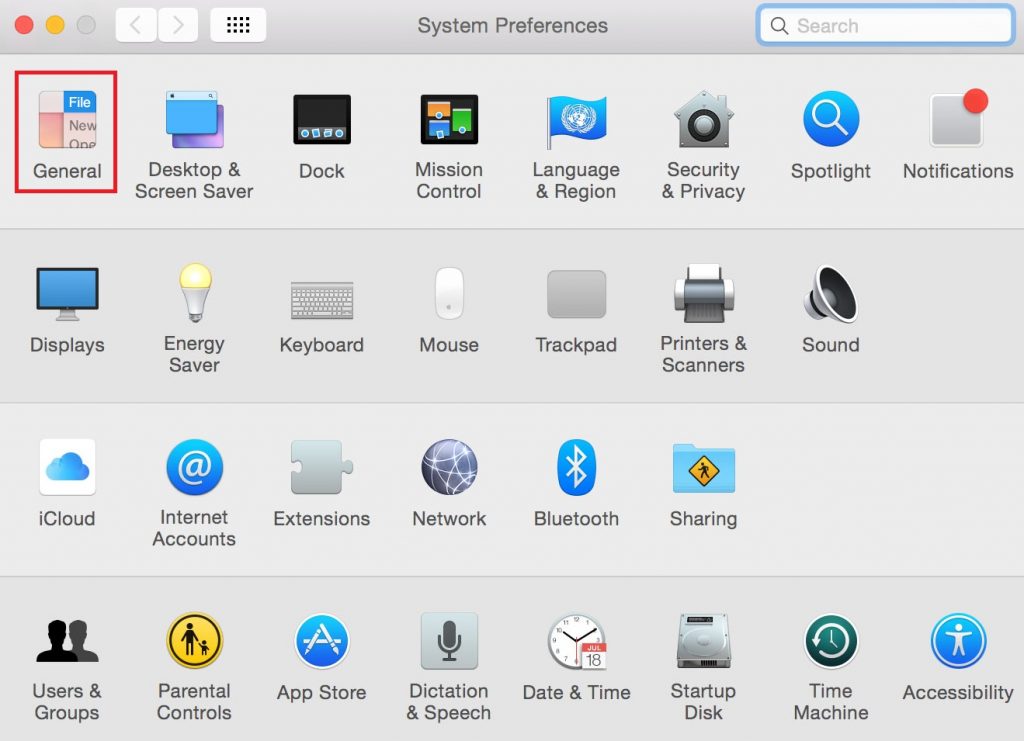
4. Cliquez sur le menu déroulant situé à côté de Navigateur Web par défaut.
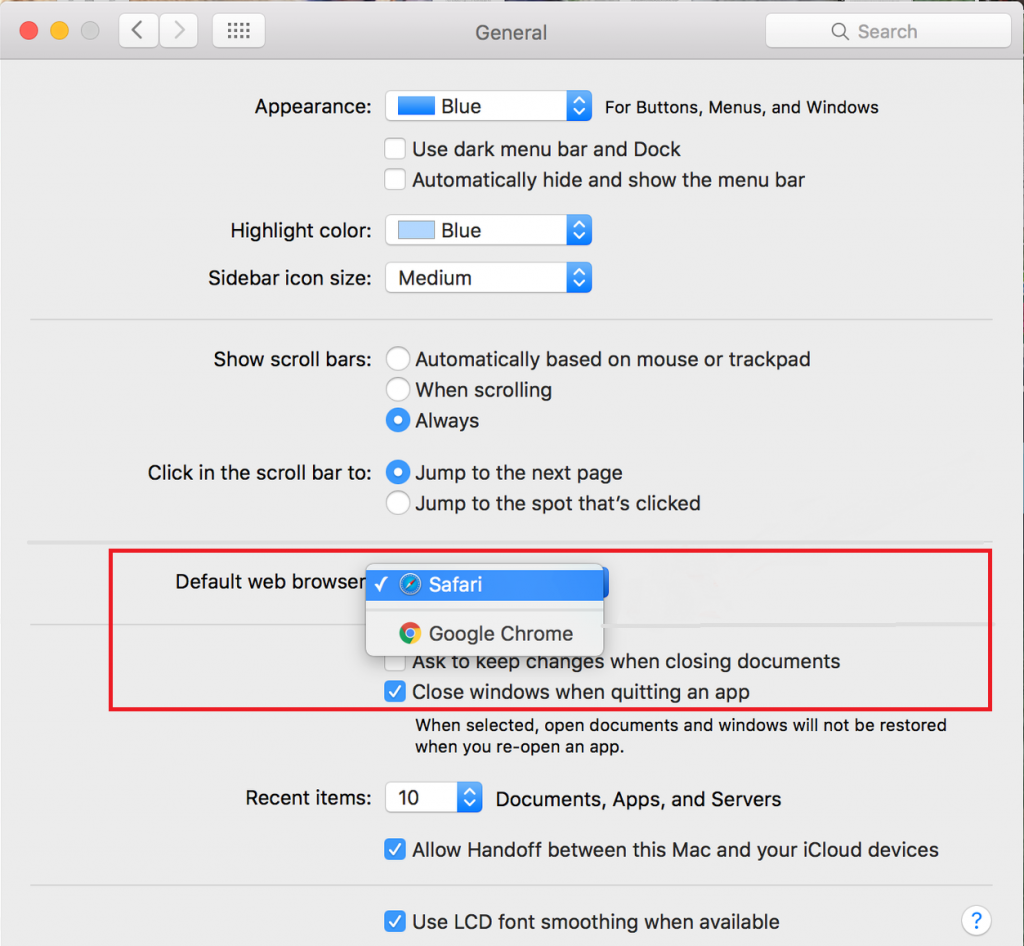
5. Sélectionnez le navigateur que vous souhaitez définir comme navigateur par défaut.
Astuce Techowns: 5 façons différentes de désactiver les notifications sur Mac
Modifier le navigateur par défaut sur Mac via les paramètres du navigateur
Les étapes pour changer le navigateur par défaut varient d’un navigateur à un autre.
1. Safari
Si vous avez défini un autre navigateur par défaut, vous pouvez le remplacer par Safari à tout moment.
1. Lancez le Navigateur Safari sur Mac.
2. Cliquez sur le Menu puis choisissez Préférences.
3. Sélectionnez le Général languette.
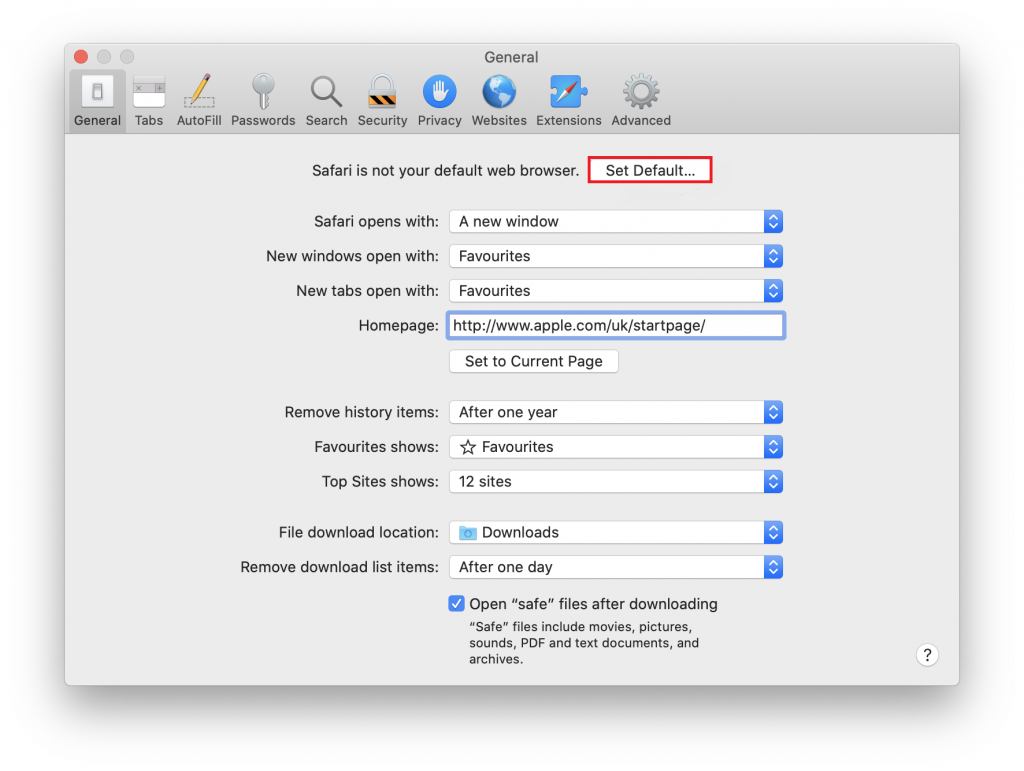
4. Cliquez sur le Définir par defaut bouton.
5. Dans la fenêtre contextuelle de confirmation, cliquez sur Utiliser Safari confirmer.
2. Google Chrome
1. Installez et lancez le navigateur Google Chrome sur votre Mac.
2. Cliquez sur le menu dans le coin supérieur droit.
3. Choisissez Préférences.
4. Faites défiler et choisissez Navigateur par défaut.
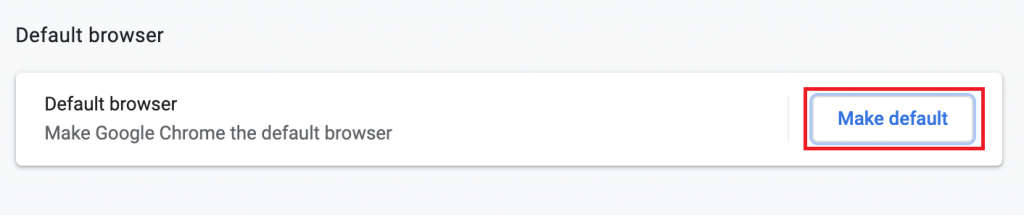
5. Cliquez sur le Faire défaut bouton pour faire de Google Chrome le navigateur par défaut.
6. Dans la fenêtre contextuelle, confirmez la configuration en cliquant sur Utiliser Chrome.
3. Mozilla Firefox
1. Installez et lancez le Navigateur Firefox sur votre Mac.
2. Cliquez sur le Menu option dans le coin supérieur droit.
3. Choisissez Préférences.
4. Sur le Général section, vous pouvez voir un message indiquant : « Firefox n’est pas votre navigateur par défaut. «
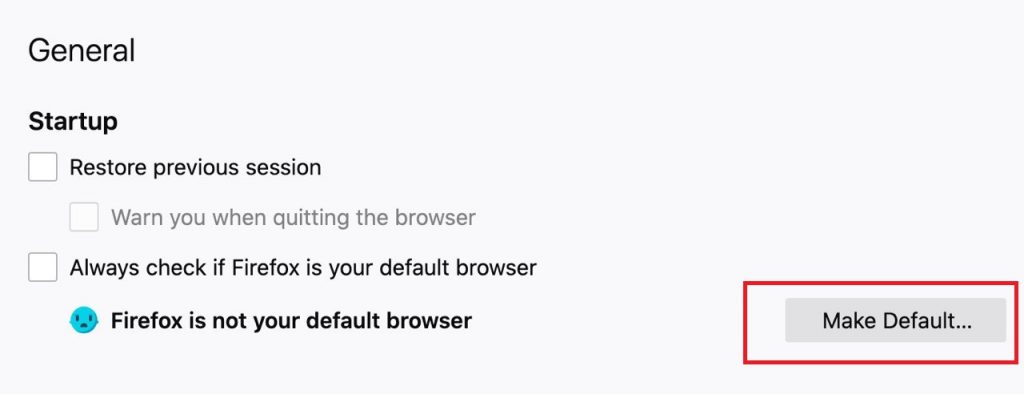
5. Cliquez sur Faire défaut à droite pour ça.
Ce sont les trois principaux navigateurs Mac utilisés dans le monde. Si vous souhaitez utiliser d’autres navigateurs, utilisez le menu des préférences système ou mentionnez le nom du navigateur dans la section ci-dessous. Nous vous montrerons les étapes pour le définir par défaut dans les paramètres du navigateur.
Suivez Techowns Facebook et Twitter pages pour obtenir des mises à jour instantanées sur nos guides.



